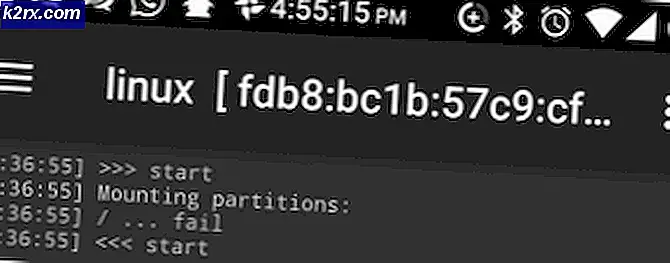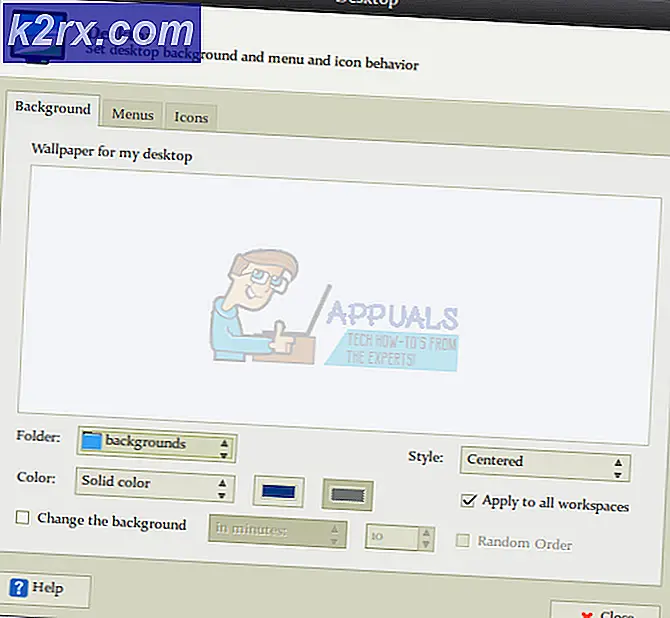Düzeltme: Toshiba Dizüstü Bilgisayarlar Siyah Ekranı
Siyah bir ekrana güç veren bir dizüstü bilgisayar, birçok şeyin göstergesi olabilir. Bu, dizüstü bilgisayarın donması ile aniden ortaya çıkabilir ve teşhis edilmesi zor olabilir. Dizüstü bilgisayardan bipleme sesleri alıyorsanız (ya da PC'nin önyükleme yapmasını gösteren bazı işaretler alıyorsanız), bu makalede bahsi geçen ve kesinlikle size yardımcı olması gereken ipuçlarını deneyebilirsiniz.
Çoğu zaman sorun, dizüstü bilgisayarın içindeki elektrik yükünün toplanmasından kaynaklanıyor (Aşağıda bu konuya ilişkin yöntemleri detaylı olarak tartışacağız), ancak bazı zamanlarda, nedenler LCD veya anakartla ilgili sorunlar gibi çok daha kronik olabilir.
Aşağıdaki yöntemler, dizüstü bilgisayarınızı güçlendirme işleminde size rehberlik edecektir, ancak gördüğünüz tek şey siyah bir ekrandır.
Yöntem 1: Elektrik Deşarjı
Bu yöntemde, dizüstü bilgisayarı tamamen boşaltacak ve sorunu çözüp çözmeyeceğimizi görmek için tekrar açacağız:
Başlat düğmesine uzun süre basarak bilgisayarınızı kapatın.
Şimdi pili bilgisayarın arkasından çıkarın. (Çıkarılabilir bir piliniz yoksa lütfen bkz. Yöntem 2)
Bir kez daha yaklaşık 60 saniye boyunca başlatma düğmesine uzun basın.
Düğmeyi şimdi bırakın ve bilgisayarı bir güç kaynağına takın.
Başlat düğmesine tekrar basın ve şimdi ekranı geri almalısınız.
Bilgisayarı kapatın ve pili tekrar takın.
Bilgisayarı tekrar açın.
Bu sizin için ilk defa işe yaramazsa, yukarıda belirtilen tüm adımları en az 4 kez tekrarlamaya çalışın. 3. ve 4. yöntemleri denedikten sonra bile sonuç alamazsanız, asıl sorunun ne olduğunu teşhis etmek için yöntem 5'i deneyin.
Yöntem 2: Çıkarılabilir Piller Kullanılmayan Dizüstü Bilgisayarlar İçin Elektrik Deşarjı
Dizüstü bilgisayarınızın çıkarılabilir bir bataryası yoksa, aşağıdaki adımları uygulamanız gerekir:
Bilgisayarı kapatmak için güç düğmesine basın, ancak bilgisayar tamamen kapandığında bile parmağınızı düğmeden çekmeyin. 60 saniye daha orada kalmasını sağlayın.
Şimdi anahtarı bırakın ve 10 saniye bekledikten sonra bilgisayarı tekrar açın.
Bu sizin için işe yaramazsa ve 3. ve 4. yöntem de işe yaramazsa, gerçek sorunu teşhis etmek için yöntem 5'i deneyin.
PRO TIP: Sorun bilgisayarınız veya dizüstü bilgisayar / dizüstü bilgisayar ile yapılmışsa, depoları tarayabilen ve bozuk ve eksik dosyaları değiştirebilen Reimage Plus Yazılımı'nı kullanmayı denemeniz gerekir. Bu, çoğu durumda, sorunun sistem bozulmasından kaynaklandığı yerlerde çalışır. Reimage Plus'ı tıklayarak buraya tıklayarak indirebilirsiniz.Yöntem 3: ÜstKrkt + F8 Gücü
Bu, bazı kullanıcılar için belirli modellerde çalışan başka bir yöntemdir.
Güç düğmesine basarak dizüstü bilgisayarınızı kapatın.
Pili dizüstü bilgisayardan çıkarın ve bir kez daha yaklaşık 60 saniye boyunca güç düğmesine uzun basın.
Şimdi pili tekrar takın ve diğer 60 saniye boyunca Shift, F8 ve güç tuşlarına uzun basın.
Yöntem 4: Güç, İşlev (Fn) ve F5 Tuşlarını Kullanma
Bu, sorunun çözülüp çözülmeyeceğini deneyebileceğiniz son bir yöntemdir. Özellikle Toshiba cihazınız varsa , güç, fn ve F5 tuş yöntemi işe yarayabilir. Şu adımları deneyin:
Laptopunu kapat.
Güç düğmesine yaklaşık 60 saniye uzun basın.
Şimdi en fazla 60 saniye boyunca gücü, işlevi (fn) ve F5 tuşlarını basılı tutun.
Durmadan önce 3. adımı en az 3-4 kez tekrarlayın.
Bu yöntem sizin için işe yaramadıysa, daha kronik nedenlerle konuyu teşhis etmeyi tartıştığımız son yöntemi deneyebilirsiniz.
Yöntem 5: Sorunu Teşhis Etme
Yukarıdaki yöntemlerden hiçbiri sizin için işe yaramıyorsa, o zaman problem biraz daha şiddetli olabilir. Şu adımları deneyin:
Ellerinizi harici bir ekrandan alın (sahip değilseniz satın alabilir veya ödünç alabilirsiniz) ve dizüstü bilgisayarınıza bağlayabilirsiniz.
Dizüstü bilgisayarınızı açın ve ekranı görüyorsanız, ya LCD'niz hatalı ya da bağlanan kablolar arızalı.
Herhangi bir ekran görmüyorsanız, sorun büyük ihtimalle hafızanızla veya genel olarak anakartınızla. Bu aşamada, daha fazla araştırmak için dizüstü bilgisayarınızı sökmeniz gerekecektir. Dizüstü bilgisayarınızın modeli için özel bir öğretici bulabilir ve
RAM'inizin uygun şekilde kurulup kurulmadığını kontrol edin.
BIOS pilinin değiştirilmesi gerekirse.
Sökme işlemine devam ederken kendinize güvenmiyorsanız, uzman yardım ve kılavuzluk için üreticinizin destek merkezine başvurabilirsiniz.
PRO TIP: Sorun bilgisayarınız veya dizüstü bilgisayar / dizüstü bilgisayar ile yapılmışsa, depoları tarayabilen ve bozuk ve eksik dosyaları değiştirebilen Reimage Plus Yazılımı'nı kullanmayı denemeniz gerekir. Bu, çoğu durumda, sorunun sistem bozulmasından kaynaklandığı yerlerde çalışır. Reimage Plus'ı tıklayarak buraya tıklayarak indirebilirsiniz.
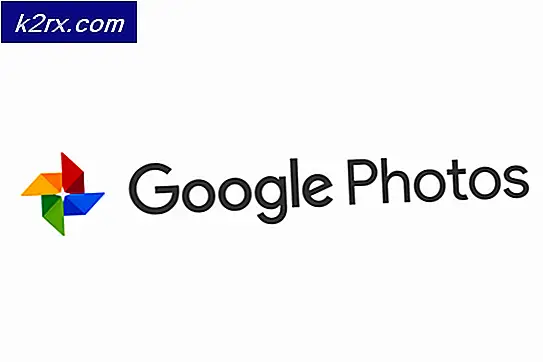
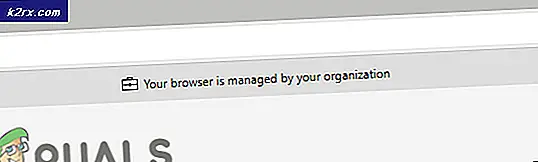



![Fortnite Hatası 91 [Düzeltildi]](http://k2rx.com/img/106334/fortnite-error-91-fixed-106334.png)